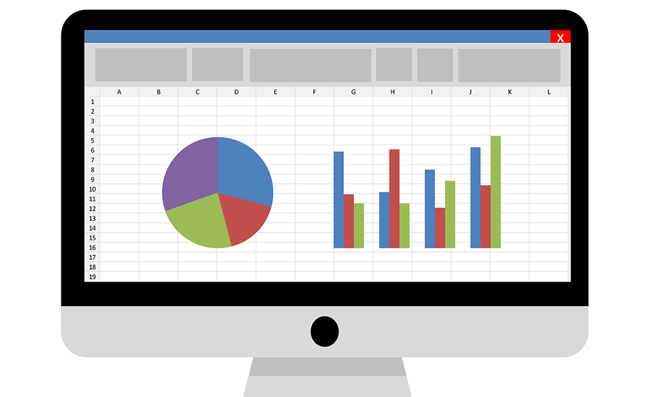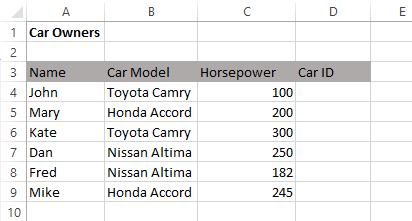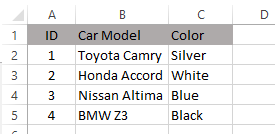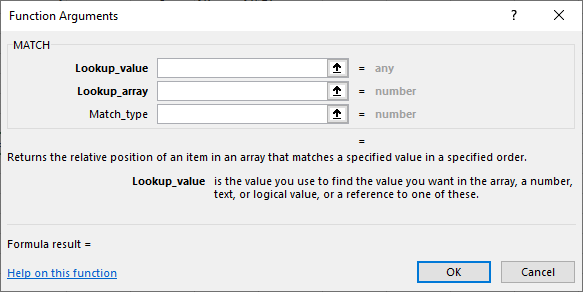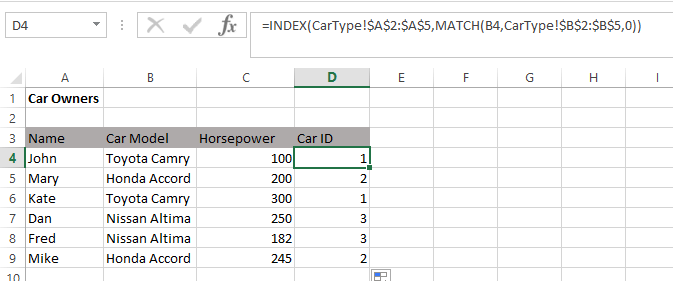Para aquellos de ustedes que conocen bien Excel, es muy probable que estén muy familiarizados con la función BUSCARV. La función BUSCARVse utiliza para encontrar un valor en una celda diferente en función de un texto coincidente dentro de la misma fila.
Si aún es nuevo en BUSCARVfunción, puedes consultar mi publicación anterior en Cómo usar VLOOKUP en Excel.
Tan poderoso como es,
Este artículo le mostrará la limitación donde VLOOKUPno se puede usar e introducir otra función en Excel llamada INDEX-MATCHque puede resolver el problema.
INDEX MATCH Excel Example
Usando los siguientes ejemplo de hoja de cálculo Excel, tenemos una lista del nombre del propietario del automóvil y el nombre del automóvil. En este ejemplo, intentaremos tomar la ID de automóvilsegún el Modelo de automóvilque aparece en varios propietarios, como se muestra a continuación:
In_content_1 all: [300x250] / dfp: [640x360]->En una hoja separada llamada CarType, tenemos una base de datos de automóviles simple con la ID, Modelo de automóvily Color.
Con esta configuración de tabla, el La función BUSCARVsolo puede funcionar si los datos que queremos recuperar se encuentran en la columna a la derecha de lo que estamos tratando de hacer coincidir (campo Modelo de coche).
En otras palabras, con esta estructura de tabla, ya que estamos tratando de hacerla coincidir con el Modelo de coche, la única información que podemos obtener es Color(No IDya que la columna IDse encuentra a la izquierda de la columna Modelo de coche.)
Esto se debe a que con BUSCARV, el valor de búsqueda debe aparecer en la primera columna y las columnas de búsqueda deben estar a la derecha. Ninguna de esas condiciones se cumple en nuestro ejemplo.
La buena noticia es que INDEX-MATCHpodrá ayudarnos a lograrlo. En la práctica, esto en realidad combina dos funciones de Excel que pueden funcionar individualmente: función INDEXy función MATCH.
Sin embargo, para el propósito de este artículo, solo hablaremos sobre la combinación de los dos con el objetivo de replicar la función de VLOOKUP.
La fórmula puede parecer un poco larga e intimidante al principio. Sin embargo, una vez que lo haya usado varias veces, aprenderá la sintaxis de memoria.
Esta es la fórmula completa en nuestro ejemplo:
=INDEX(CarType!$A$2:$A$5,MATCH(B4,CarType!$B$2:$B$5,0))
Aquí es el desglose de cada sección
= INDICE (- El “=”indica el comienzo de la fórmula en la celda y el ÍNDICEes la primera parte de la función de Excel que estamos usando.
CarType! $ A $ 2: $ A $ 5: las columnas de la hoja CarTypedonde se encuentran los datos que nos gustaría recuperar. En este ejemplo, el IDde cada Modelo de automóvil.
COINCIDIR (- La segunda parte de la función de Excel que estamos usando.
B4: la celda que contiene el texto de búsqueda que estamos usando (Modelo de automóvil) .
CarType! $ B $ 2: $ B $ 5- Las columnas en la hoja CarTypecon los datos que usaremos para comparar con el texto de búsqueda.
0)): para indicar que el texto de búsqueda debe coincidir exactamente con el texto de la columna correspondiente (es decir, CarType! $ B $ 2: $ B $ 5). Si no se encuentra la coincidencia exacta, la fórmula devuelve #N/A.
Nota: recuerde el paréntesis de cierre doble al final de esta función “))”y las comas entre los argumentos.
Personalmente me he alejado de VLOOKUP y ahora uso INDEX-MATCH ya que es capaz de hacer más que BUSCARV.
Las funciones INDEX-MATCHtambién tienen otros beneficios en comparación con VLOOKUP:
Cuando trabajamos con grandes conjuntos de datos donde el cálculo en sí puede llevar mucho tiempo debido a muchas funciones de BUSCARV, encontrará que una vez que reemplace todos de esas fórmulas con INDEX-MATCH, el cálculo general se calculará más rápido.
Si nuestra tabla de referencia tiene el texto clave que queremos buscar en la columna Cy los datos que necesitamos obtener están en columna AQ, necesitaremos saber / contar cuántas columnas hay entre la columna C y la columna AQ al usar VLOOKUP.
Con las funciones INDEX-MATCH, podemos seleccionar directamente el columna de índice (es decir, columna AQ) donde necesitamos obtener los datos y seleccionar la columna que va a coincidir (es decir, columna C).
VLOOKUP es bastante común hoy en día, pero no muchos sepa cómo usar las funciones INDEX-MATCH juntas.
La cadena más larga en la función INDEX-MATCH le ayuda a parecer un experto en el manejo de funciones de Excel complejas y avanzadas. ¡Disfruta!